-
- Traduzido em Portugues by_Neusa Novaes
em
- 05/11/2017
- Obrigada Suiza
Bella por me autorizar a traduzir
- seu tutorial em
portugues
-
Original
- Tradução realizado
no PSP X8
-
-
 Créditos
Créditos

-
- Tubes
e Masks
-
womantubes389-HaZaL.pspimage
-
paisaje de AnaRidzi131.pspimage
-
MASKSUIZA08-8-12
-
ket-fadesuave-1
-
busch3.png
-
decotuto1.png
-
decotuto2.png
-
decotuto3.pn
-
- Plugins
-
-
Nik_Sofware Color Efect Pro 3.0
Complet...aqui
Vamos começar!!!
Clique na
borboleta para seguir o tutorial

-
1.-
Façamos um gradiente
Linear
com as cores no
-
Foregraund
#e6bb0c
e no Backgraund
#1a256c
conforme printe
-
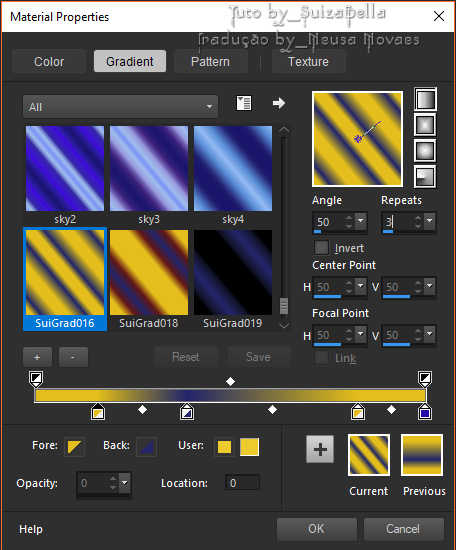 -
-
2.-
Abrimos uma transparencia de
1000 x 750 px e preenchemos
com nosso gradiente
-
-
3.-
Adjust > Blur > Gaussian
Blur = 100
-
-
4.- Duplicamos
e selecionamos
-
-
5.-
Abrir, copiar e colar na
seleção o
Tube paisaje de AnaRidzi131.pspimage
-
-
6.-
Tirar seleção
-
-
7.-
Plugin
Filter Factory Gallery F >
GuessWhat ? conforme printe
-
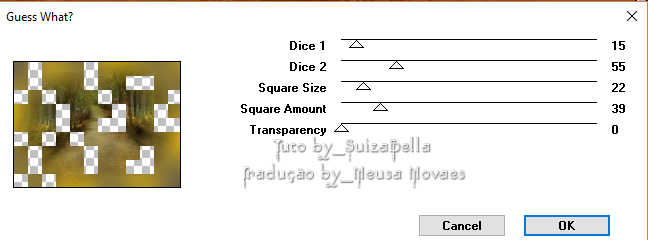 -
-
8.-
Emboss 4
-
-
9.-
Aplicar sombras =
1 - 28 - 30 - 50,00
-
-
10.- Sua
arte ficará assim:
-
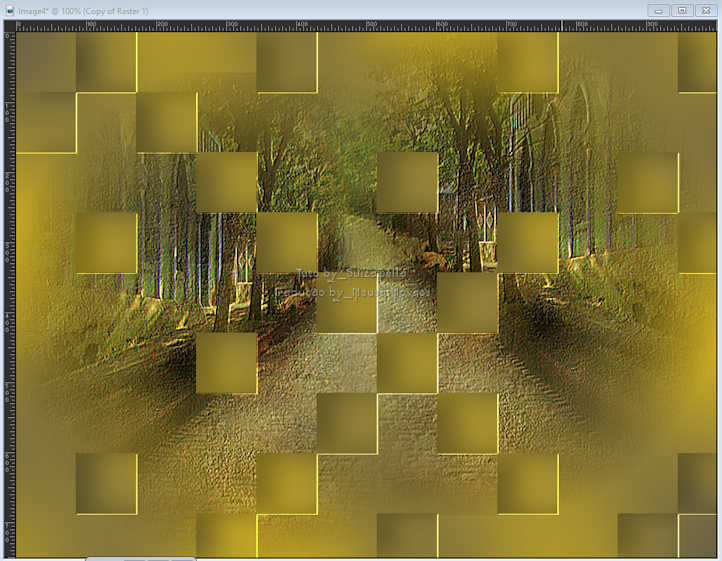 -
-
11.-
Ativar a Raster 1
-
-
12.- Duplicar
-
-
13.-
Layer > Arrange > Bring to
Top
-
-
14.-
Selecionar
-
-
15.-
Abrir, copiar e colar na
seleção o
Tube paisaje de AnaRidzi131.pspimage
-
e tirar seleção
-
-
16.-
Effects > Texture Effect >
Texture conforme printe
-
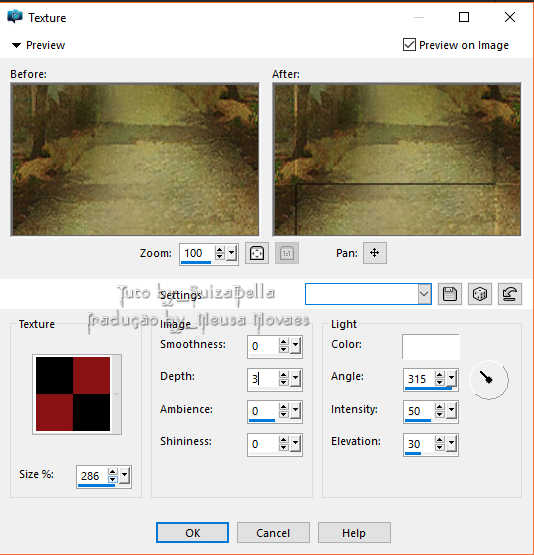 -
-
17.-
Plugin Muras Meister >
Perspective Tiling conforme
printe
-
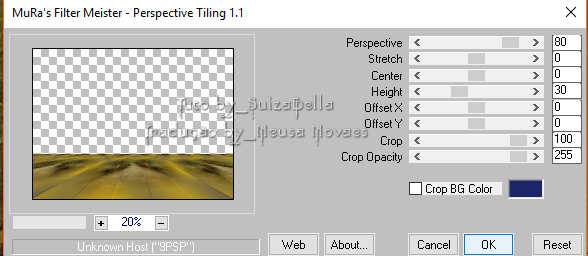 -
-
18.-
Aplicar mask
!!!!.mask.ket-fadesuave-1
conforme printe
-
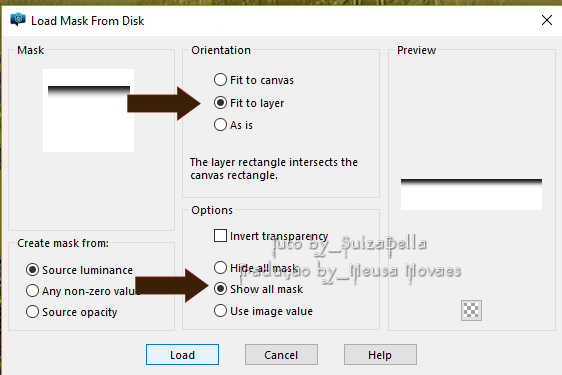 -
-
19.-
Duplicar e Merge Group
-
-
20.-
Layers > New Raster Layer e
preenchemos com o gradiente
-
-
21.-
Adjust > Blur > Radial Blur
conforme printe
-
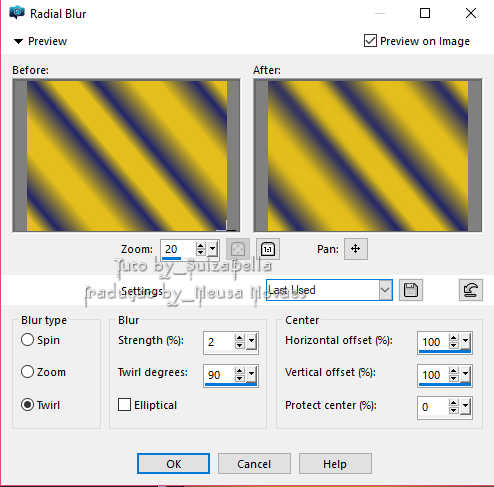 -
-
22.-
Aplicar
MASKSUIZA08-8-12 conforme
printe
-
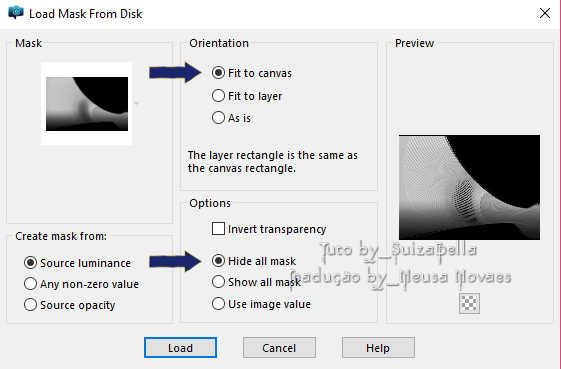 -
-
23.-
Merge Group
-
-
24.-
Aplicar sombra =
-2 - 31 - 100 - 100,00
-
-
25.-
Duplicamos e Merge Down
-
-
26.-
Adjust > Brigthness and
Contrast > Fill Light/Clarity
conforme printe
-
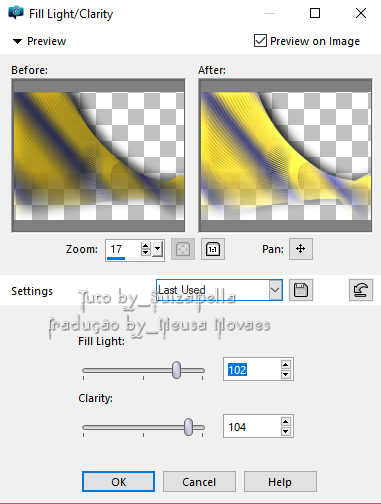 -
-
27.-
Abrir, copiar e colar em
nova layer o
decotuto1
-
-
28.-
Effects > Image Effect >
OffSet =
Horizontal= 289 - Vertical=
134
-
-
29.-
Abrir, copiar e colar em
nova layer o
decotuto2
-
-
30.-
Effects > Image Effect >
OffSet =
Horizontal= -145 - Vertical=
54
-
-
31.- Merge Visible
-
-
32.-
Abrir, copiar e colar em
nova layer o
Tube womantubes389-HaZaL.pspimage
-
-
33.-
Effects > Image Effect >
OffSet =
Horizontal= -145 - Vertical=
-52
-
-
34.-
Aplicar sombra =
1
-
13 - 54 - 21,00
-
-
35.-
Adjust > Brigthness and
Contrast > Fill Light/Clarity
conforme printe
-
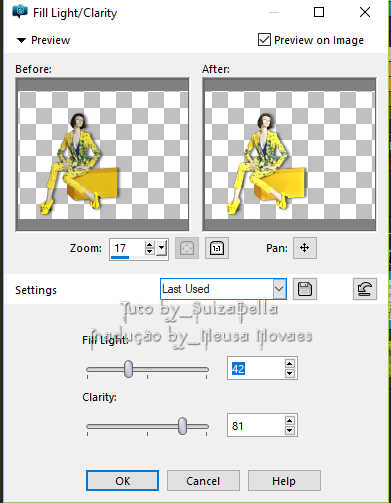 -
-
36.-
Abrir, copiar e colar em
nova layer o
decotuto3 conforme modelo
-
-
37.-
Layers > Merge > Merge
Visible
-
-
38.-
Plugin
Nick_Software > Color Efect
Pro 3.0 Complete > Low Key
conforme printe
-
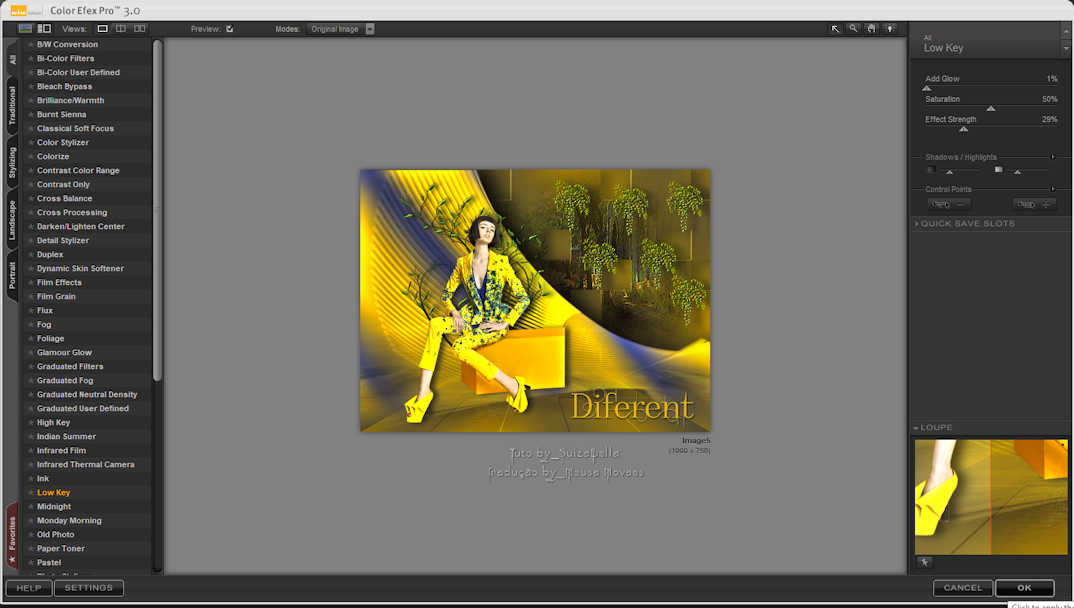 -
-
39.- Colocar nossos créditos
e salve em jpg
-
Sua arte
você pode enviar para este
e-mail, para coloca-lo nesta
exposição.

ou para a tradutora

-
     
- Este tutorial é
criação de ©SuizaBella e
- o uso total ou
parcial não é autorizado
sem o pedido de
permissão prévio
-
-
- <> <>
-
- Qualquer semelhança
com outro Tutorial é
apenas uma coincidência.
- O material dos meus Tutoriais, eles chegam ao
meu correio por lista de distribuição,
- e se algum tubo ou imagem não deveria estar
aqui, por favor me avise
- e será removido imediatamente.
-
Suiça, 03 de Julho de 2016
-
- (Resolução de tela sujerida 1920 x 1080)
<> <>
- Versão Neusa Novaes
- Tube:- Azalee e Materiais recebido da autora
- Versão Edith Garcia
|

